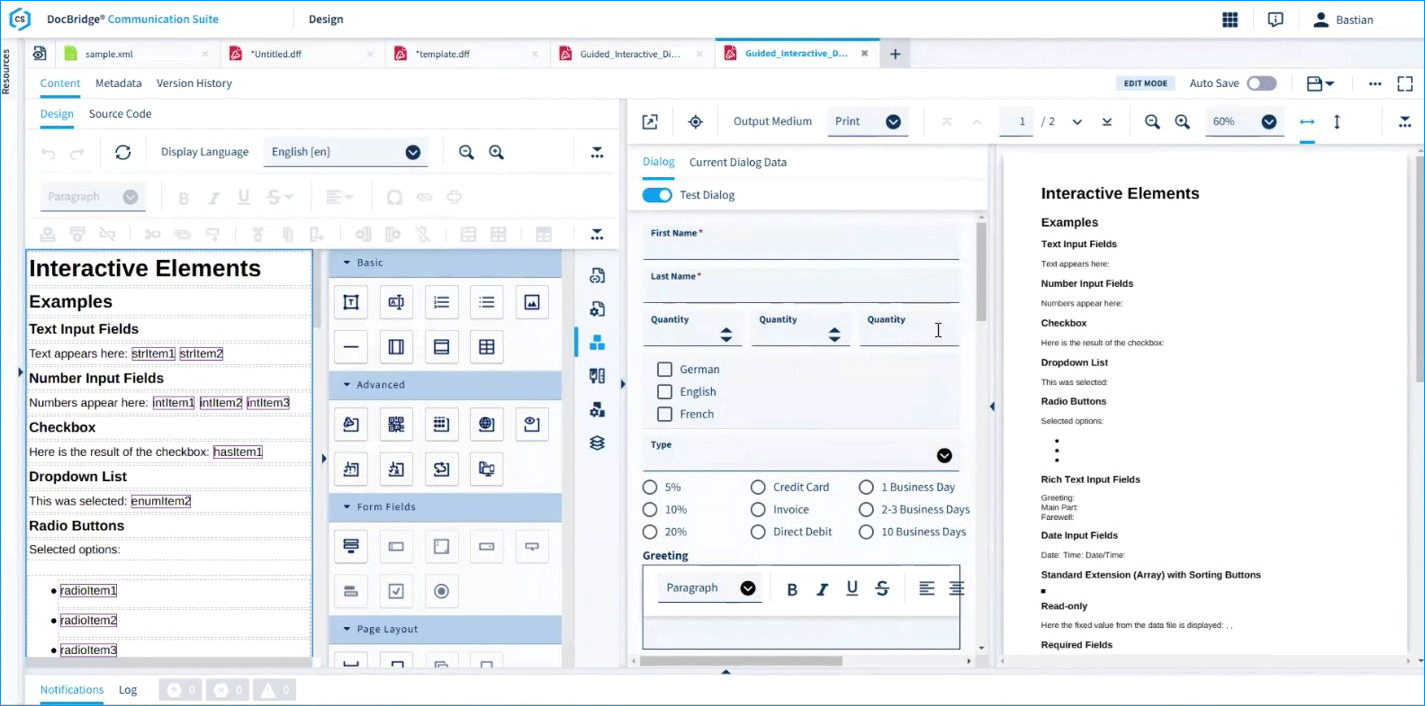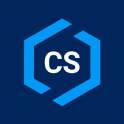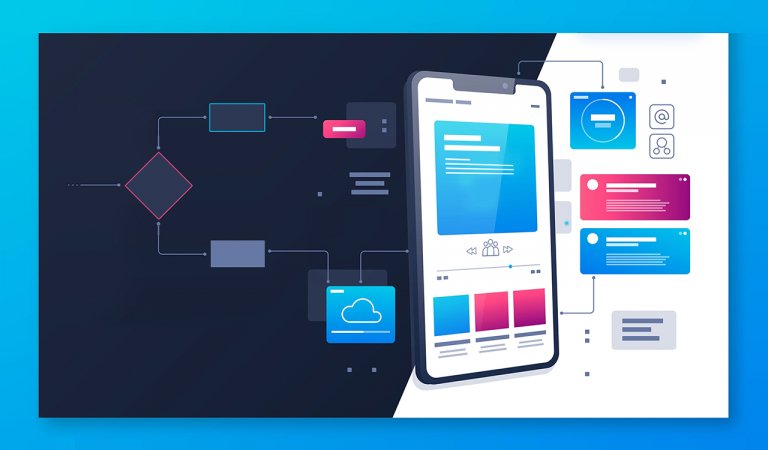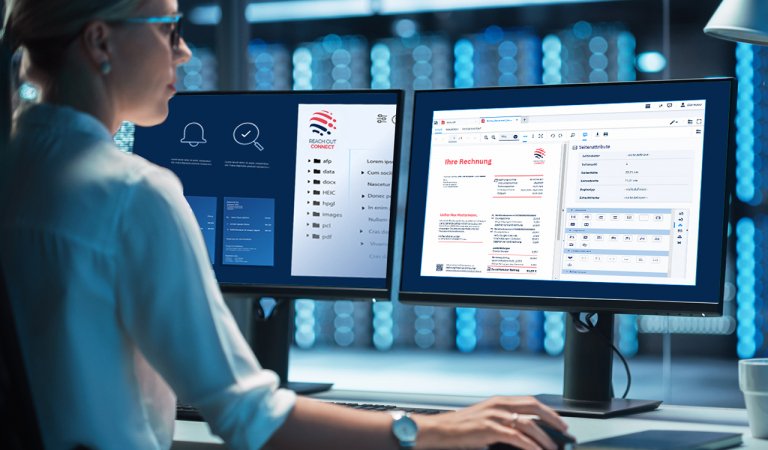Typische Anwendungsfälle:
Wo Guided Interactive seine Stärken ausspielt
Guided Interactive wurde entwickelt, um typische geschäftliche Herausforderungen zu meistern, die einer vollständigen Automatisierung im Weg stehen.
- Anwendungsfall 1: Template-bezogenen Content anpassen
Ihr Unternehmen nutzt ein Standard‑Template für Verträge. Für bestimmte Kunden muss der Sachbearbeiter jedoch einen optionalen Anhang oder einen freien Textabsatz ergänzen. Guided Interactive stellt dafür Auswahllisten und Textfelder bereit, um diese Ergänzungen kontrolliert vorzunehmen – ohne das Kern‑Template zu verändern
- Anwendungsfall 2: Fehlende Daten vervollständigen
Ein automatisierter Prozess ist bereit, eine Rechnung per E‑Mail zu versenden, aber die E‑Mail‑Adresse des Kunden fehlt in den Geschäftsdaten. Guided Interactive zeigt einem Mitarbeiter im Forderungsmanagement einen Dialog an, in dem er die korrekte E‑Mail‑Adresse und einen Betreff eingeben kann, damit das Dokument gesendet werden kann.
Guided Interactive in der Praxis
Design, Benutzerinteraktion und Backend‑Verarbeitung sind in diesem Prozess perfekt aufeinander abgestimmt.
1. Design in der DocBridge® Communication Suite
Alles beginnt mit dem Template. Ihre Dokumentendesigner erstellen im Designer die standardisierten DFF (Document File Format)‑Templates. Für interaktive Szenarien reichern sie diese Templates einfach mit speziellen Dialogdefinitionen an. Sie konfigurieren Textfelder, Dropdown‑Menüs, Checkboxen und Regeln, die steuern, was der Sachbearbeiter sehen und tun darf.
2. Aus der Geschäftsanwendung heraus starten
Der Sachbearbeiter nutzt ein System wie Salesforce oder die DocBridge® Communication Suite und löst dort den gewünschten Vorgang aus, etwa mit einem Klick auf „Vertrag finalisieren“ oder „Rechnung senden.
3. Benutzereingabe mit Live‑Vorschau
Die Guided Interactive‑Oberfläche öffnet sich, zieht die vorhandenen Geschäftsdaten („upstream data“) und zeigt dem Sachbearbeiter nur die Dialoge für die Informationen an, die noch eingegeben oder überprüft werden müssen. Während der Sachbearbeiter die erforderlichen Felder ausfüllt, aktualisiert sich die Vorschau des Dokuments in Echtzeit.
4. Abschließen & Verarbeiten
Ist der Sachbearbeiter fertig, klickt er auf „Übermitteln“. Guided Interactive kombiniert die ursprünglichen Geschäftsdaten intelligent mit den neu eingegebenen Daten. Dieses vollständige Datenpaket wird dann an die Workflow‑Engine übergeben, die mit automatisierten „Worklets“ die letzten Schritte durchführt – etwa das Rendern des finalen PDFs, den Versand per E‑Mail oder die Archivierung des Dokuments.